在当今日益增长的数字生活中,家庭影院设备如投影仪已成为享受高品质视听体验的重要组成部分。海信投影仪凭借其卓越的图像处理技术和优化的用户体验在市场上赢得...
2025-04-03 4 投影仪
伴随着移动办公和家庭娱乐需求的增长,便携投影仪逐渐成为了许多人的新宠。它不仅可以大幅扩展我们的显示尺寸,还能在不同的环境中提供便捷的观影、演示体验。但是,如何将便携投影仪与我们的设备进行连接,实现高效的投屏呢?本文将详细介绍便携投影仪的投屏方法及所需设置,帮助初学者快速上手。
在开始投屏之前,我们需要了解便携投影仪的基本连接方式。目前,主流的连接方式主要有以下几种:
1.HDMI接口连接
2.VGA接口连接
3.无线投屏(包括Miracast、AirPlay、Wi-FiDirect等)
不同类型的便携投影仪支持的连接方式可能有所不同,因此购买前要了解清楚你选购的投影仪支持哪些连接方式。

无线投屏因其便捷性得到了广泛的应用,下面详细介绍如何进行无线设置。
确保设备兼容性
确保你的设备(电脑、智能手机或平板)和便携投影仪都支持无线投屏技术,并且已经开启相应的功能。
连接至同一网络
要实现无线投屏,设备和投影仪需要连接至同一Wi-Fi网络。确保两者都连接正常后,继续下一步。
使用Miracast或AirPlay
对于Windows设备或支持Miracast的Android设备,可以在设置中找到“连接”或“投影到这台电脑”的选项来启动投屏。
苹果设备用户可使用AirPlay进行投屏,只需在设备上滑动出控制中心,点击“屏幕镜像”选项并选择相应的投影仪设备即可。
使用第三方投屏应用
如果设备不支持Miracast或AirPlay,可以下载一些第三方的投屏应用。这些应用通常可以支持多数设备,但需要投影仪和设备都安装对应的应用,并按照应用的指导完成连接。
设置投影仪
在投影仪端,需要进入设置菜单,确保Wi-Fi或无线连接功能已开启,并选择相同的网络或者按照应用指示配对连接。

有线连接方式相比无线而言,传输更为稳定,适合对显示质量、延迟有高要求的场景。
使用HDMI或VGA线材
购买一根合适的HDMI或VGA线材,一端插入投影仪相应的接口,另一端连接到显示设备(如笔记本、电视盒子)的输出端口。
调整显示设置
连接完毕后,需要在显示设备上调整显示设置,一般选择“扩展”或“仅显示在1”(后者为将显示内容投影到投影仪上,不显示在设备屏幕上)。
优化显示效果
在投影仪的设置中,可对亮度、对比度、色彩和分辨率等参数进行调整,以获得最佳的显示效果。

在实际操作过程中,用户可能会遇到一些问题,如投屏失败、延迟高、连接不稳定等。此时,可以尝试以下几个步骤解决:
1.检查和确认所有硬件连接无误,包括线缆连接是否牢固。
2.确保设备和投影仪所处的网络环境稳定。
3.关闭其他不必要的应用程序和无线设备,减少干扰。
4.更新设备和投影仪的固件到最新版本。
5.尝试重置网络设置或重启设备和投影仪。
通过上述步骤,你就可以轻松地将便携投影仪与各种设备连接,并设置出最佳的投屏效果。无论是需要进行商务演示还是家庭观影,便携投影仪都能提供出色的视觉体验。记得在操作过程中,始终留意设备兼容性与网络环境的稳定性,以确保良好的投屏体验。现在,就去实践一下,享受大屏幕带来的无限乐趣吧!
标签: 投影仪
版权声明:本文内容由互联网用户自发贡献,该文观点仅代表作者本人。本站仅提供信息存储空间服务,不拥有所有权,不承担相关法律责任。如发现本站有涉嫌抄袭侵权/违法违规的内容, 请发送邮件至 3561739510@qq.com 举报,一经查实,本站将立刻删除。
相关文章

在当今日益增长的数字生活中,家庭影院设备如投影仪已成为享受高品质视听体验的重要组成部分。海信投影仪凭借其卓越的图像处理技术和优化的用户体验在市场上赢得...
2025-04-03 4 投影仪

在现代居住环境中,越来越多的人开始追求家庭影院的高品质观影体验。床上投影仪支架作为一种便捷的观影工具,不仅可以轻松安装在床头,还能让你在床上享受大屏观...
2025-04-03 1 投影仪

在当今的科技快速发展的背景下,投影仪已经成为了许多商务会议、家庭影院的必备设备。而松下作为一个知名的电子品牌,其产品一直受到用户的广泛青睐。特别是松下...
2025-04-03 1 投影仪

投影仪是现代办公、教学及家庭娱乐中不可缺少的设备之一。随着时间的推移,投影仪可能会出现散热不良、清洁不当等问题,这时候可能需要拆开投影仪壳进行维护或清...
2025-04-03 1 投影仪
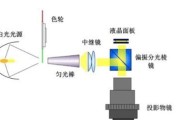
投影仪作为现代生活中常用于商务演示、家庭影院及教育培训等场合的工具,其重要性不言而喻。随着技术的发展,DLP投影仪因其高对比度、细腻的画面和良好的色彩...
2025-04-03 4 投影仪

在投影仪的使用过程中,您是否曾遇到过因为投影角度问题导致画面呈现不正确的梯形变形?这是否影响了您的观影体验?实际上,大多数现代投影仪都配备了梯形校正功...
2025-04-03 2 投影仪